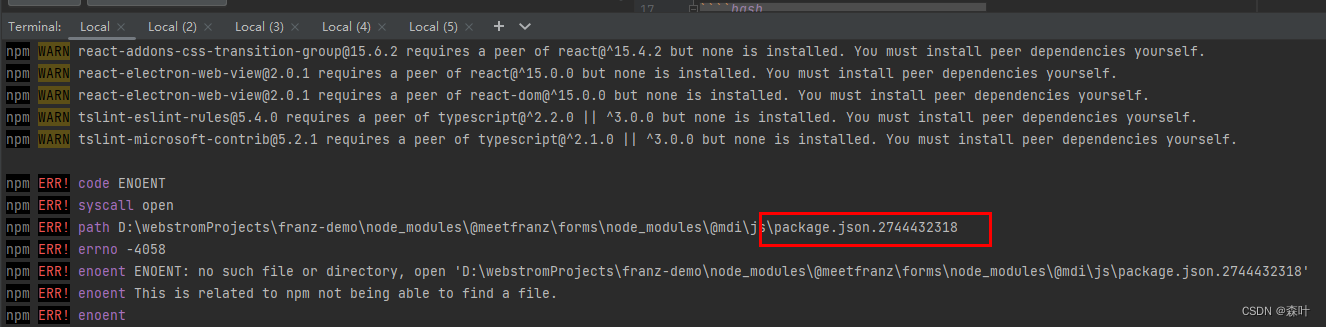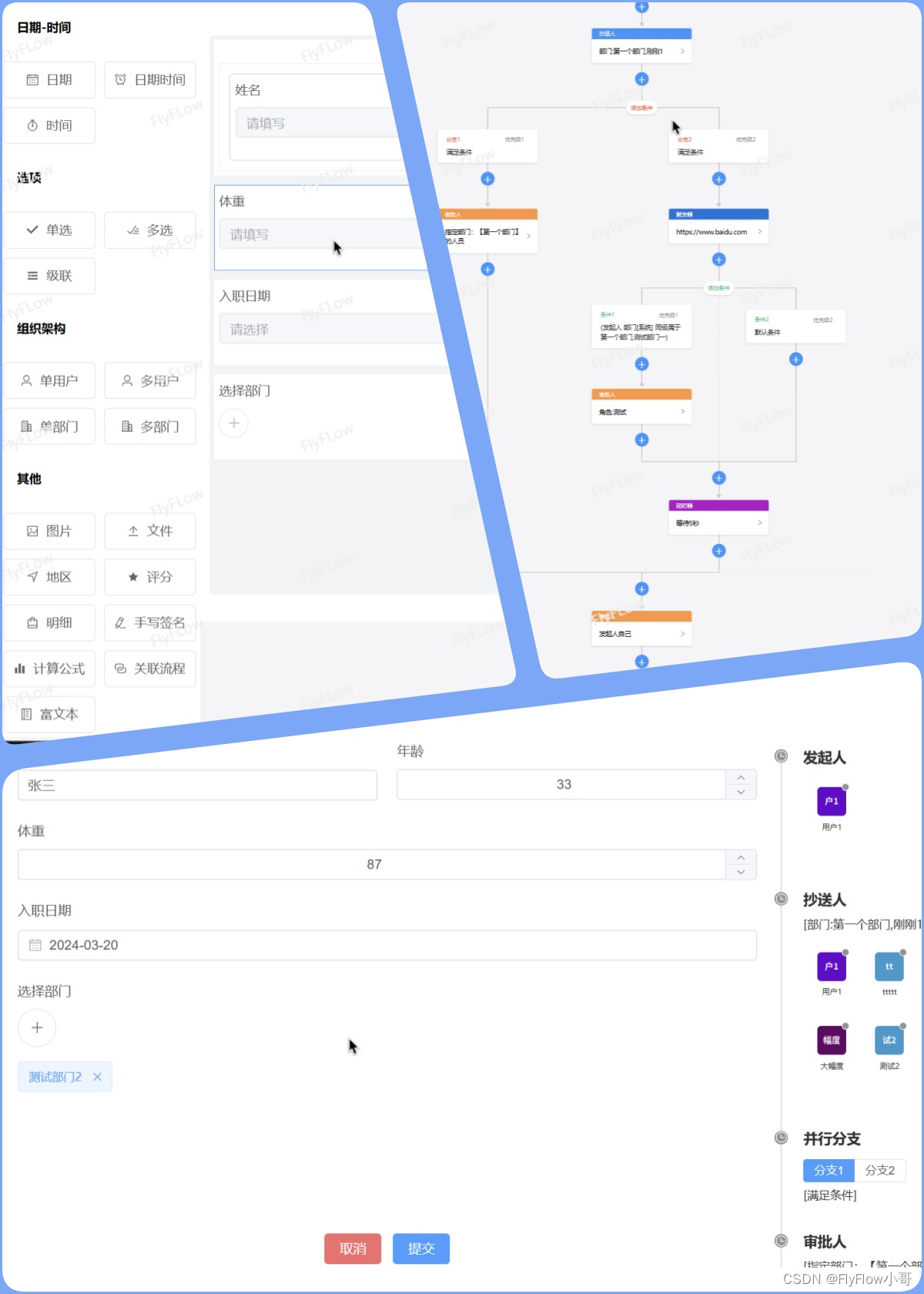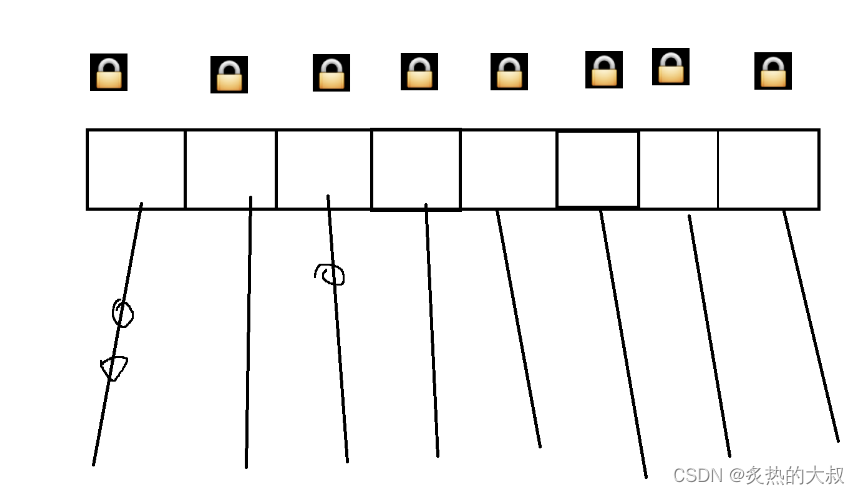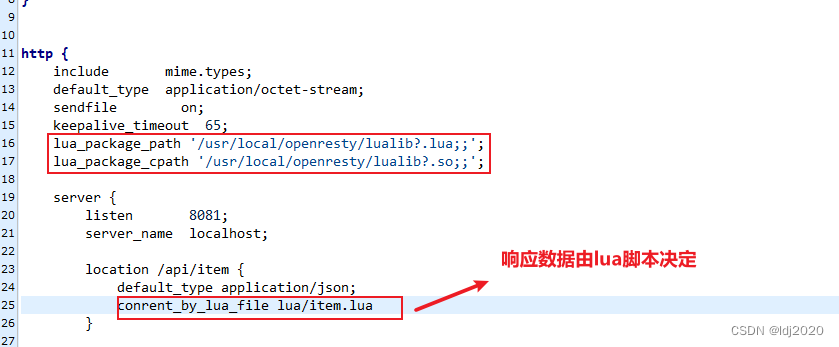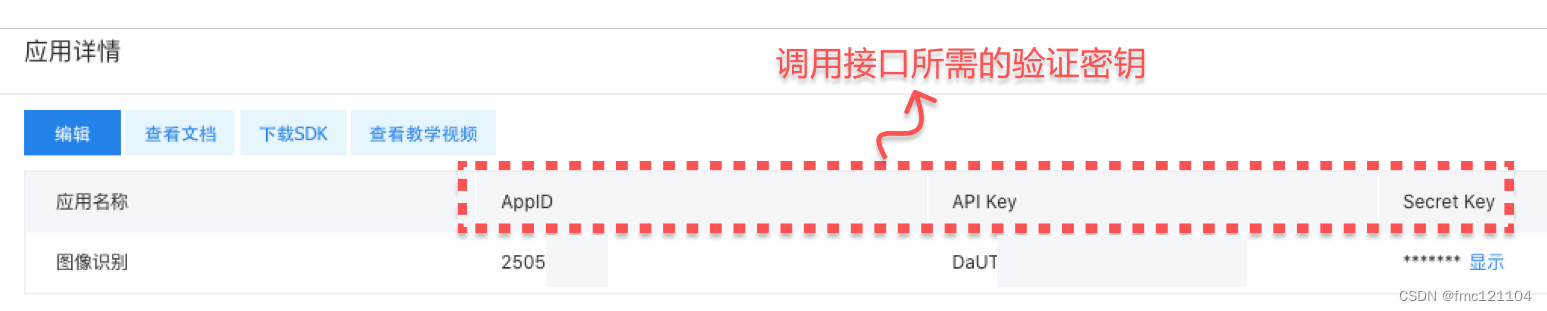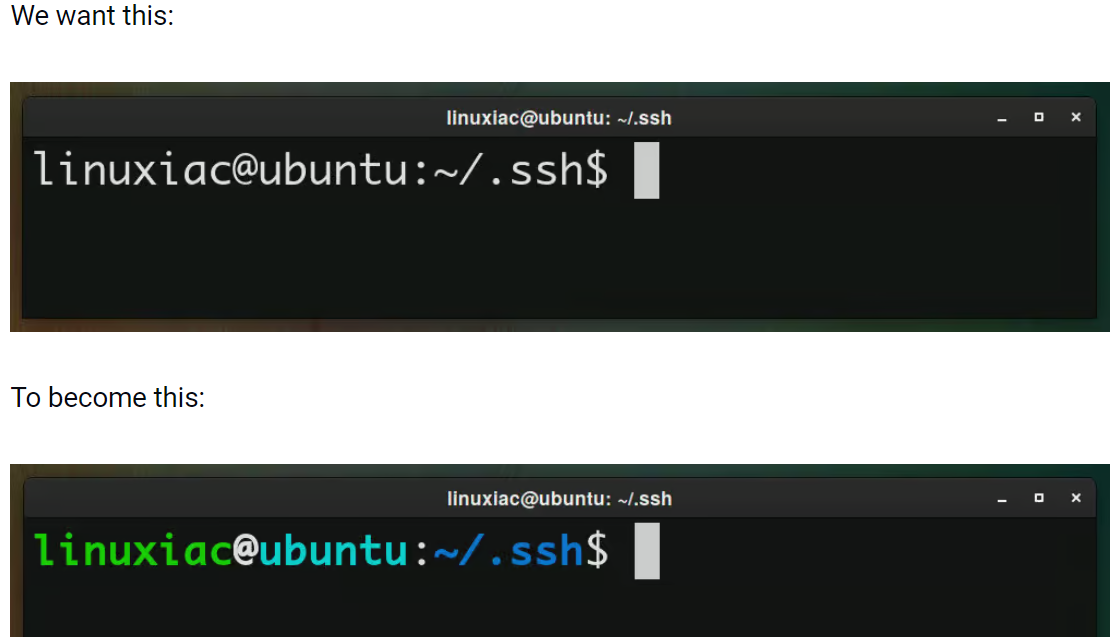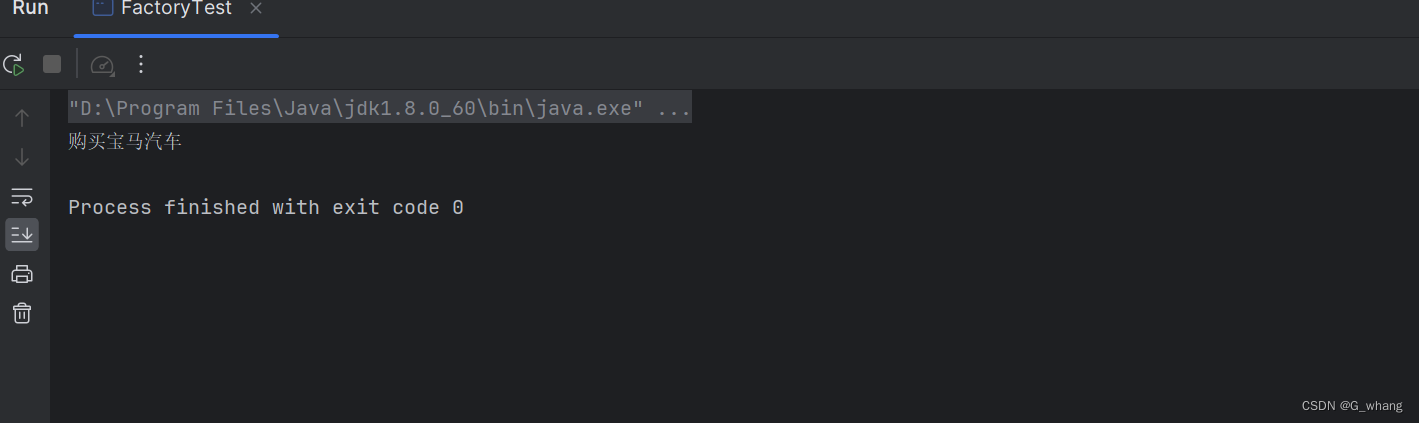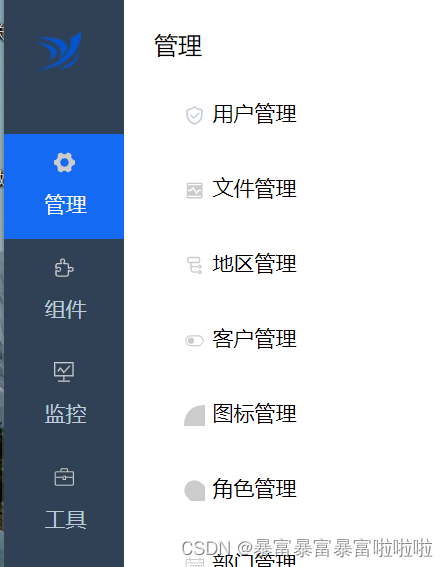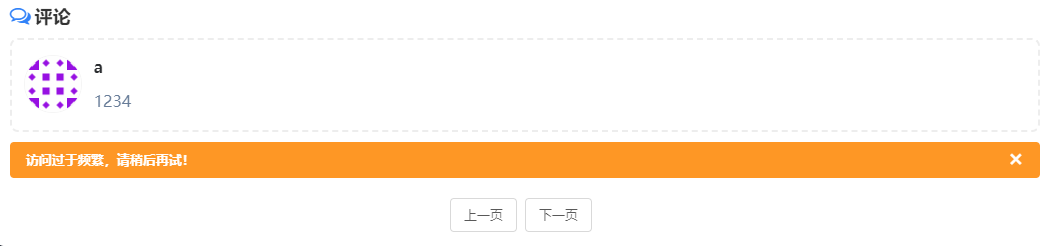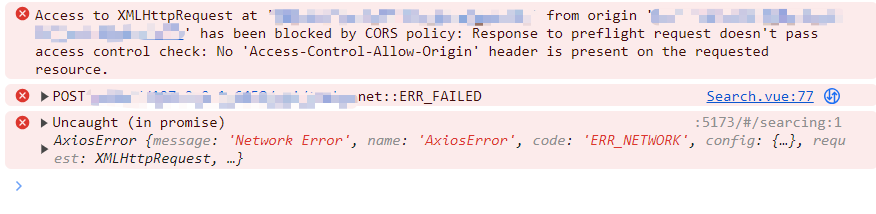在数字化日益盛行的今天,硬盘作为存储数据的重要设备,其安全性与稳定性显得尤为关键。然而,即便是品质卓越的金士顿硬盘,也难免会遇到误删除数据的尴尬情况。面对这种情况,许多用户往往感到手足无措,甚至产生数据永久丢失的恐慌。其实,只要掌握正确的恢复方法,误删数据并非不可挽回。本文将为大家介绍几种有效的金士顿硬盘数据恢复方法,帮助您在遭遇数据丢失时迅速应对,重拾数据安全。

图片来源于网络,如有侵权请告知
恢复前须知:
当发现金士顿硬盘误删数据时,首先要做的是立即停止对该硬盘的进一步写入操作。因为继续写入可能会导致原有数据被覆盖,从而降低恢复的成功率。如果您的硬盘是系统盘,此时,应该尽快将硬盘从电脑中取出(专业人士可采用),避免任何可能的写入操作。
具体恢复方法:
恢复金士顿硬盘里误删除的文件,可以尝试以下几种方法:
方法1:回收站还原
在回收站中可以恢复硬盘中被删除的东西吗?如果删除的文件体积不大,并且是通过右击或“Delete”键删除的,那么它们很可能会先被收入回收站。
1、打开电脑桌面上的“回收站”图标,查找想要恢复的文件。

2、右击文件并选择“还原”或点击菜单栏上的“还原选定的项目”,文件即可返回到原始位置。

需要注意的是,如果已清空回收站,则此方法不适用。
方法2:使用专业数据恢复软件
删除硬盘文件的操作在回收站找不到怎么办?如果回收站中没有找到误删的文件,或者已经清空了回收站,可以使用专业的数据恢复软件,例如云骑士数据恢复软件。
1、从官网或可信来源下载,然后按照安装向导进行软件的安装。安装完成后,打开简洁的软件界面。
2、接着选择合适的扫描模式,选择误删文件之前所在的磁盘分区或存储设备,选择好扫描位置后,点击“开始扫描”。

3、扫描完成后,软件会列出找到的文件和文件夹。可通过免费预览功能查看文件部分内容,以预判数据可恢复性。

4、选择好要恢复的文件后,点击“立即恢复”。软件会提示你选择一个安全的位置来保存恢复的文件,以避免覆盖原始文件。

需要注意的是,如果数据本身已覆盖或损坏是无法恢复的。
方法3:利用文件历史记录
如果Windows系统开启了文件历史记录功能,可以打开该功能,找到被删除文件的早期版本,然后选择“还原”以恢复文件。
1、在控制面板中,选择“文件历史记录”选项。

2、在文件历史记录界面中,你可以浏览之前保存的文件版本。使用搜索功能或浏览文件夹结构来定位你误删的文件。
3、选择你想要恢复的文件的早期版本,并点击“还原”按钮。这将把文件的选定版本恢复到其原始位置,替换当前的文件(如果存在的话)。
需要注意的是,文件历史记录功能需要预先开启并配置好,否则无法使用。
方法4:在线远程协助
对于不熟悉数据恢复操作的用户,可以考虑使用硬盘远程在线恢复数据。通过远程连接目标设备,由专业人员运行数据恢复软件进行操作。
需要注意的是,在远程协助前,记得先与专业人员充分沟通自己的需求和情况。
方法5:寻求线下数据恢复服务
金士顿硬盘无法识别怎么办?如果无法通过简单高效的数据恢复软件进行恢复,可以考虑寻求线下专业的数据恢复服务。这些服务机构通常拥有先进的恢复技术和设备,能够针对硬盘无法识别、硬盘物理性故障等复杂的数据丢失情况进行处理。
需要注意的是,在选择服务机构时,应注意核实其资质和口碑,确保数据安全可靠。
恢复时注意事项:
在进行数据恢复时,有几点需要注意:
★不要慌张,慌张可能导致误操作,进一步损害数据。
★避免在误删数据的硬盘上安装或运行数据恢复软件,以防覆盖数据。
★恢复的数据不应直接恢复到原位置,以防覆盖尚未恢复的数据。
★如果数据非常重要,或者不熟悉恢复操作,建议寻求专业数据恢复人员帮助。
结尾:
误删数据是我们在使用金士顿硬盘过程中可能遇到的问题之一,但并非无解之困。通过掌握正确的恢复方法,我们可以迅速应对数据丢失的紧急情况,保护数据安全。当然,更重要的是提前做好数据备份和防范工作,确保数据始终处于安全可控的状态。希望本文的介绍能为大家在应对金士顿硬盘误删数据时提供有益的参考和帮助。
预测您感兴趣:
联想移动硬盘数据不见了?别急,分享4种实用恢复方法
1t固态硬盘有必要分区吗?硬盘分区后数据怎么恢复
硬盘格式化后找不到硬盘原因是什么?硬盘格式化后能恢复数据吗